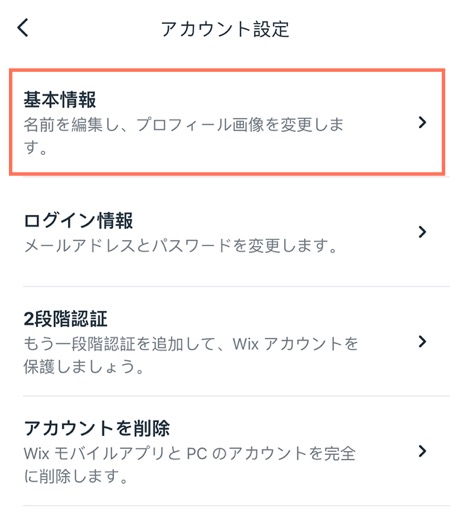Wix アプリ:プロフィールを編集する
1分
Wix アプリからプロフィール写真と名前を選択して、どのようにメンバーに表示されるかを編集することができます。
プロフィールを編集する方法:
- Wix アプリでサイトにアクセスします。
- 画面上部のプロフィールアイコンをタップします。
- 「アカウント設定を管理」をタップします。
- 「基本情報」をタップします。
- プロフィールに該当する変更を加えます:
- プロフィール写真を変更します:「カメラ」アイコン
 をタップし、オプションを選択します:
をタップし、オプションを選択します:
- 写真を撮る:スマホで新しい写真を撮影します。
- 端末から選択:スマホから既存の写真を選択します。
- 写真を削除:既存のプロフィール写真を削除します。
- 名前を編集します:名、姓を該当する空欄に記入します。
- プロフィール写真を変更します:「カメラ」アイコン
- 「保存」をタップします。